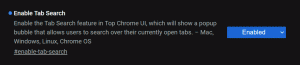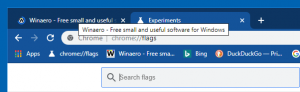Pronađite dostupne točke za vraćanje sustava u sustavu Windows 10
Vraćanje sustava značajka je sustava Windows 10 i nekoliko prethodnih verzija sustava Windows, vraćajući se na Windows Me. Počevši od Windows 8, Microsoft uklonio vezu prečaca za pokretanje vraćanja sustava iz mape Pribor -> Alati sustava. U ovom članku ćemo vidjeti kako pronaći sve dostupne točke za vraćanje sustava u sustavu Windows 10.
Evo nekoliko tema koje se odnose na vraćanje sustava:
- Kako omogućiti vraćanje sustava u sustavu Windows 10
- Povećajte učestalost točaka vraćanja sustava u sustavu Windows 10
- Stvorite točku vraćanja sustava pri pokretanju u sustavu Windows 10
Provjerite ima li vaš korisnički račun administrativne privilegije prije nastavka.
Da biste pronašli dostupne točke vraćanja sustava u sustavu Windows 10, učinite sljedeće.
- Pritisnite Pobijediti + R tipke zajedno na tipkovnici. Vidjeti konačni popis svih Windows tipkovnih prečaca s tipkama Win)
- U okvir Pokreni upišite sljedeće:
rstrui. - Kliknite na 'Dalje' u dijaloškom okviru za vraćanje sustava.
- Ako ste prethodno izvršili vraćanje sustava, odaberite 'Odaberi drugu točku vraćanja' i kliknite na gumb 'Dalje'.
- Sve dostupne točke vraćanja sada će biti navedene u tablici s Datum i vrijeme, Opis, i Tip stupaca.
Ti si gotov.
Savjet: Također možete otvoriti Vraćanje sustava pomoću jedne od naredbi ljuske (savjet: pogledajte najopsežniji popis lokacija ljuske u sustavu Windows 10):
ljuska{3f6bc534-dfa1-4ab4-ae54-ef25a74e0107}
Ovo će izravno pokrenuti vraćanje sustava.
Alternativno, možete pronaći dostupne točke vraćanja pomoću PowerShell-a ili u naredbenom retku.
Pronađite dostupne točke za vraćanje sustava u naredbenom retku
- Otvorena povišeni naredbeni redak.
- Upišite ili kopirajte i zalijepite sljedeću naredbu:
vssadmin popis sjena
U izlazu ćete vidjeti popis točaka vraćanja dostupnih na vašem uređaju. - Popis točaka vraćanja možete izvesti u datoteku pokretanjem sljedeće naredbe:
vssadmin list shadows >"%userprofile%\desktop\restore_points.txt". Popis točaka vraćanja za sve pogone bit će spremljen u tekstualnu datotekurestore_points.txtna radnoj površini.
Ti si gotov.
Pronađite dostupne točke vraćanja sustava pomoću PowerShell-a
-
Otvorite PowerShell kao administrator.
Savjet: možete dodajte kontekstni izbornik "Otvori PowerShell kao administrator".. - Upišite ili kopirajte i zalijepite sljedeću naredbu:
Get-ComputerRestorePoint
- U izlazu ćete pronaći popis točaka vraćanja dostupnih na vašem računalu.
- Za spremanje izlaza u datoteku upotrijebite naredbu
Get-ComputerRestorePoint | Putanja vanjske datoteke "$Env: korisnički profil\Desktop\restore_points.txt". - Popis točaka vraćanja za sve pogone bit će spremljen u tekstualnu datoteku
restore_points.txtna radnoj površini.
Ti si gotov.
Povezani članci:
- Kako pokrenuti vraćanje sustava u sustavu Windows 10
- Stvorite točku vraćanja u sustavu Windows 10 pomoću PowerShell-a
- Stvorite prečac čarobnjaka za vraćanje sustava u sustavu Windows 10
- Izbrišite točku vraćanja sustava u sustavu Windows 10
- Kreirajte točku vraćanja sustava na rasporedu u sustavu Windows 10
- Stvorite točku vraćanja sustava pri pokretanju u sustavu Windows 10
- Stvorite točku vraćanja u sustavu Windows 10 jednim klikom
- Stvorite kontekstni izbornik točke vraćanja u sustavu Windows 10